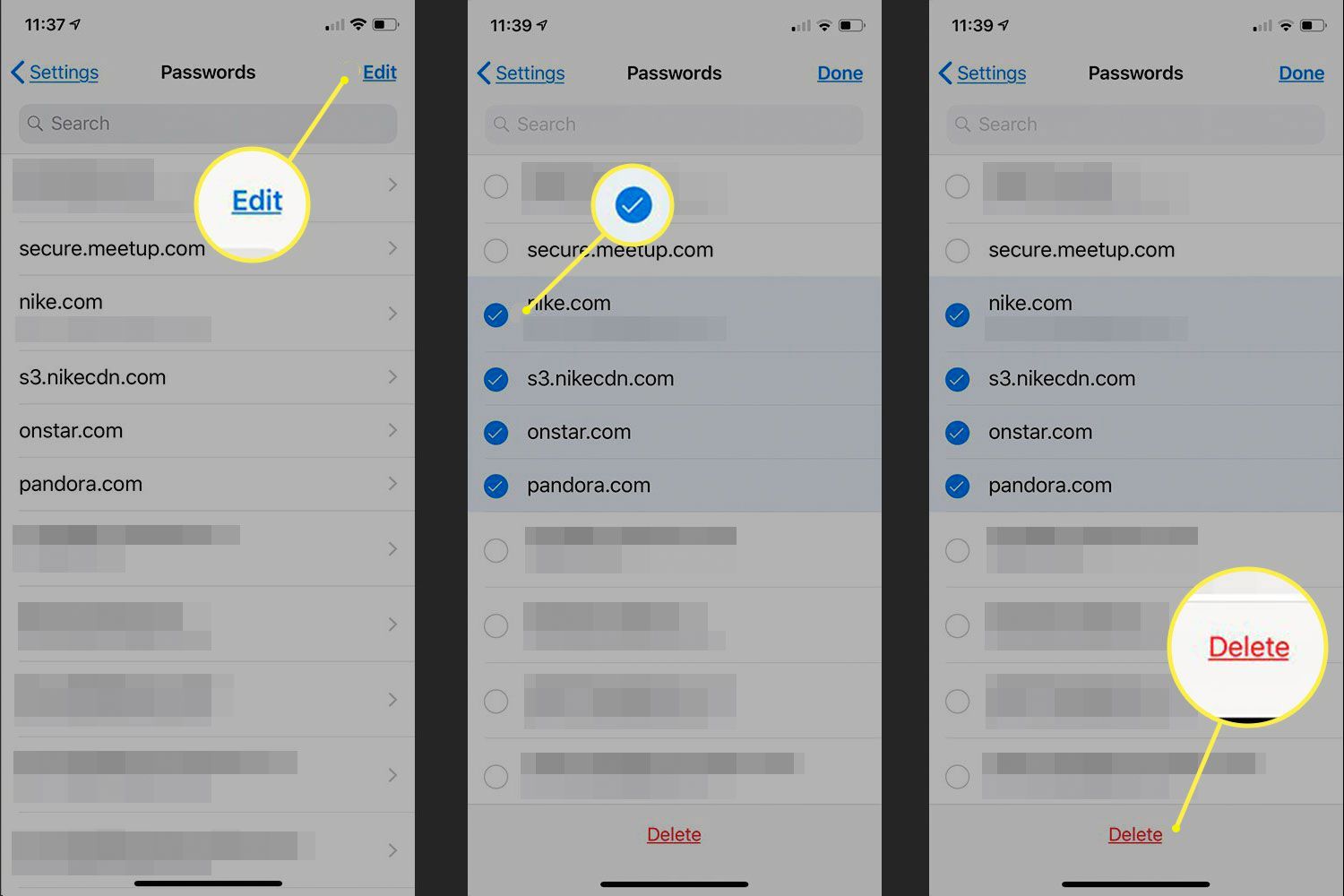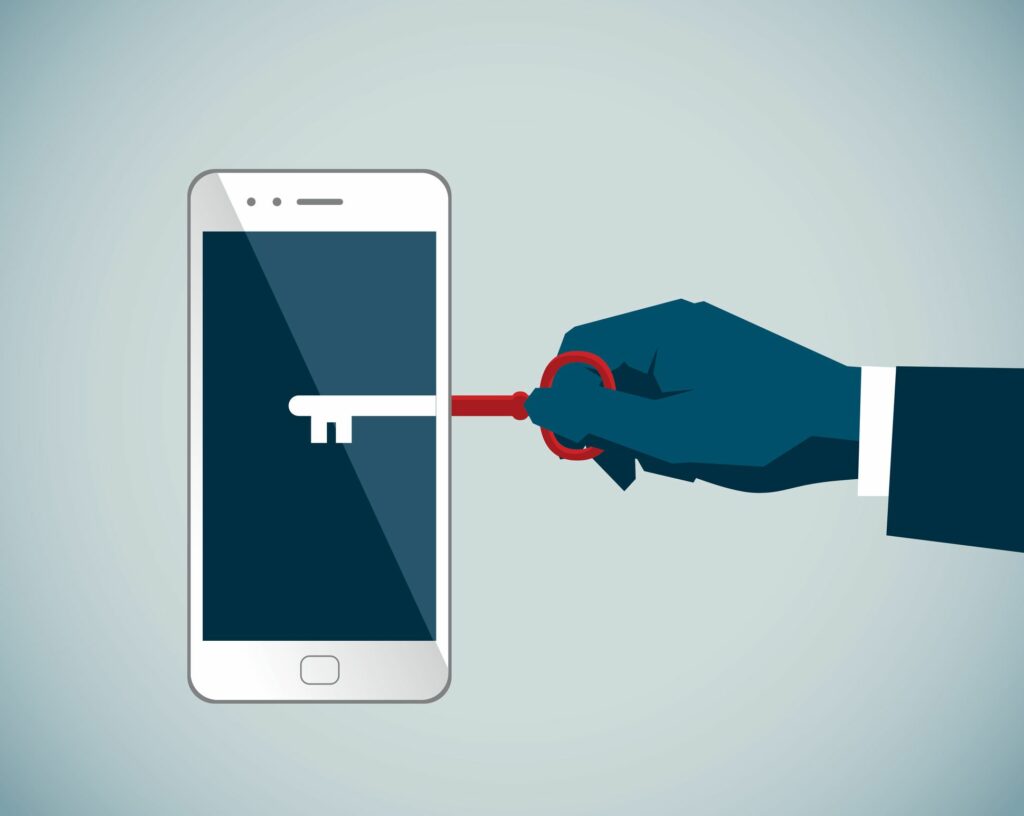
Když víte, jak ukládat hesla do aplikace Chrome pro iOS, Chrome je může v případě potřeby automaticky vyplnit. To je výhodné ve srovnání se zapamatováním desítek hesel a opakovaným zadáváním informací. Může to však představovat bezpečnostní riziko. Pokyny v tomto článku platí pro aplikaci Chrome na zařízeních iPhone a iPad s iOS 12 nebo novějším. Dřívější verze aplikace fungují podobně.
Povolte a zakažte uložená hesla v aplikaci iOS Chrome
Chrome Uložené heslo funkci lze povolit nebo zakázat v několika krocích.
-
Vybrat Chrome ikonu na zařízení iOS otevřete prohlížeč Chrome.
-
Vybrat Nabídka Chrome, tři vodorovně zarovnané body umístěný ve spodní části obrazovky.
-
V zobrazené místní nabídce vyberte možnost Nastavení.
-
Vybrat Hesla.
-
Klepněte na Uložit hesla přepnutím přepínače tuto funkci povolíte nebo zakážete.
Pokud jste přihlášeni do Chromu a synchronizujete hesla, můžete uložená hesla prohlížet, upravovat nebo mazat. Jít do passwords.google.com na počítači a zadejte své přihlašovací údaje k účtu Google. Pokud jste nesynchronizovali hesla, jsou vaše hesla uložena pouze na iPhonu nebo jiném zařízení iOS, kam jste je uložili.
Přihlaste se pomocí uloženého hesla v aplikaci iOS pro Chrome
Pokud používáte uložená hesla, je proces prakticky automatický.
-
Otevři Chrome aplikace na zařízení iOS.
-
Přejděte na web, který jste navštívili dříve.
-
Přejděte na přihlašovací formulář webu. Pokud jste heslo v minulosti uložili, Chrome automaticky vyplní přihlašovací formulář.
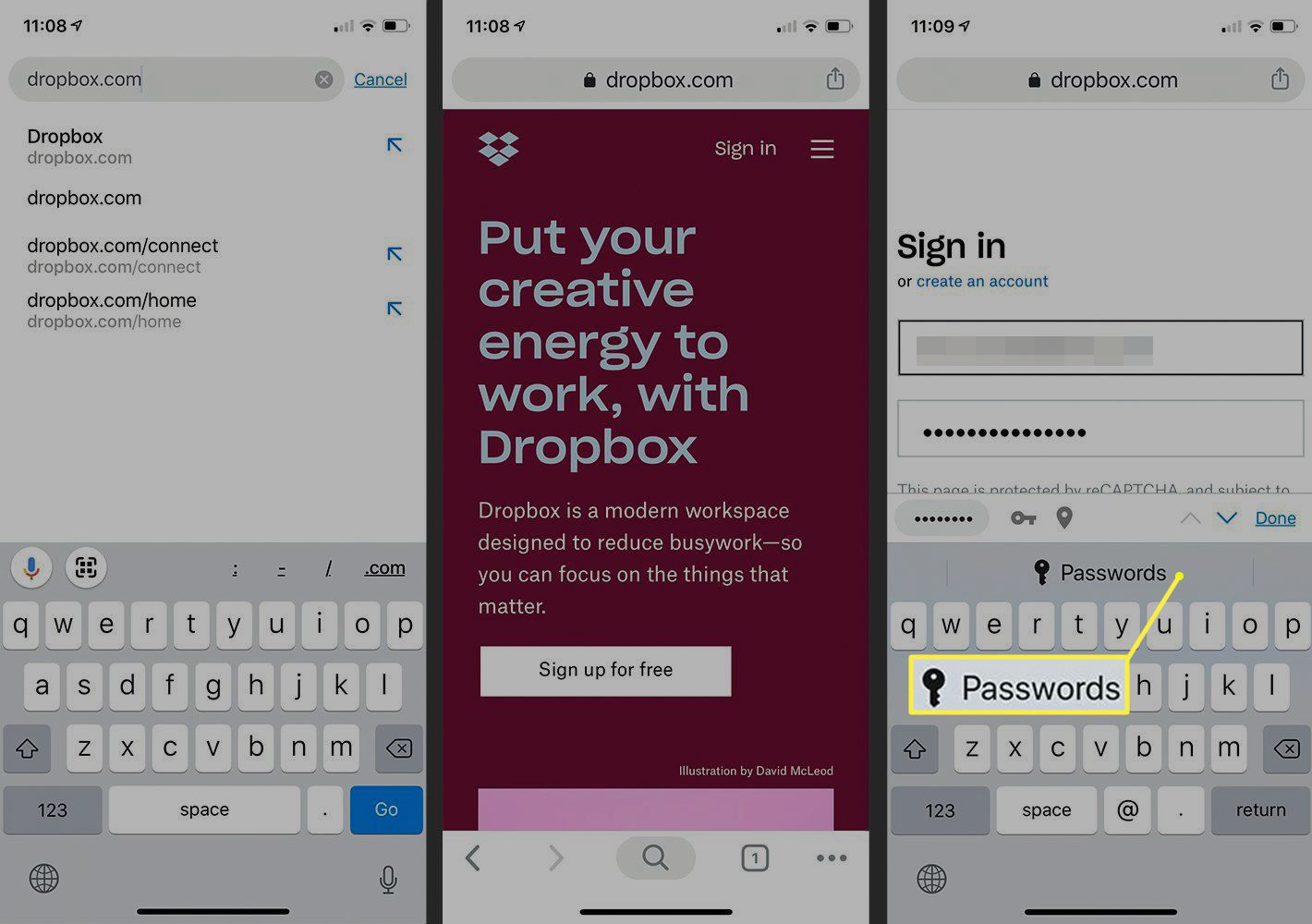
-
Pokud Chrome heslo nenavrhne, vyberte Hesla nad klávesnicí ověřte svou identitu pomocí rozpoznávání tisku nebo obličeje a poté na obrazovce, která se otevře, vyberte své přihlašovací údaje.
K tomu může dojít, pokud máte pro web uložen více než jeden účet nebo heslo.
Trvale odstranit uložená hesla v aplikaci iOS Chrome
Pokud svá hesla nechcete ukládat a chcete odstranit hesla, která jste v minulosti uložili na svém iPhonu, můžete tato hesla v zařízení trvale odstranit:
-
V aplikaci Chrome klepněte na tříbodové menu ve spodní části obrazovky a vyberte Nastavení v rozbalovací nabídce.
-
Vybrat Hesla.
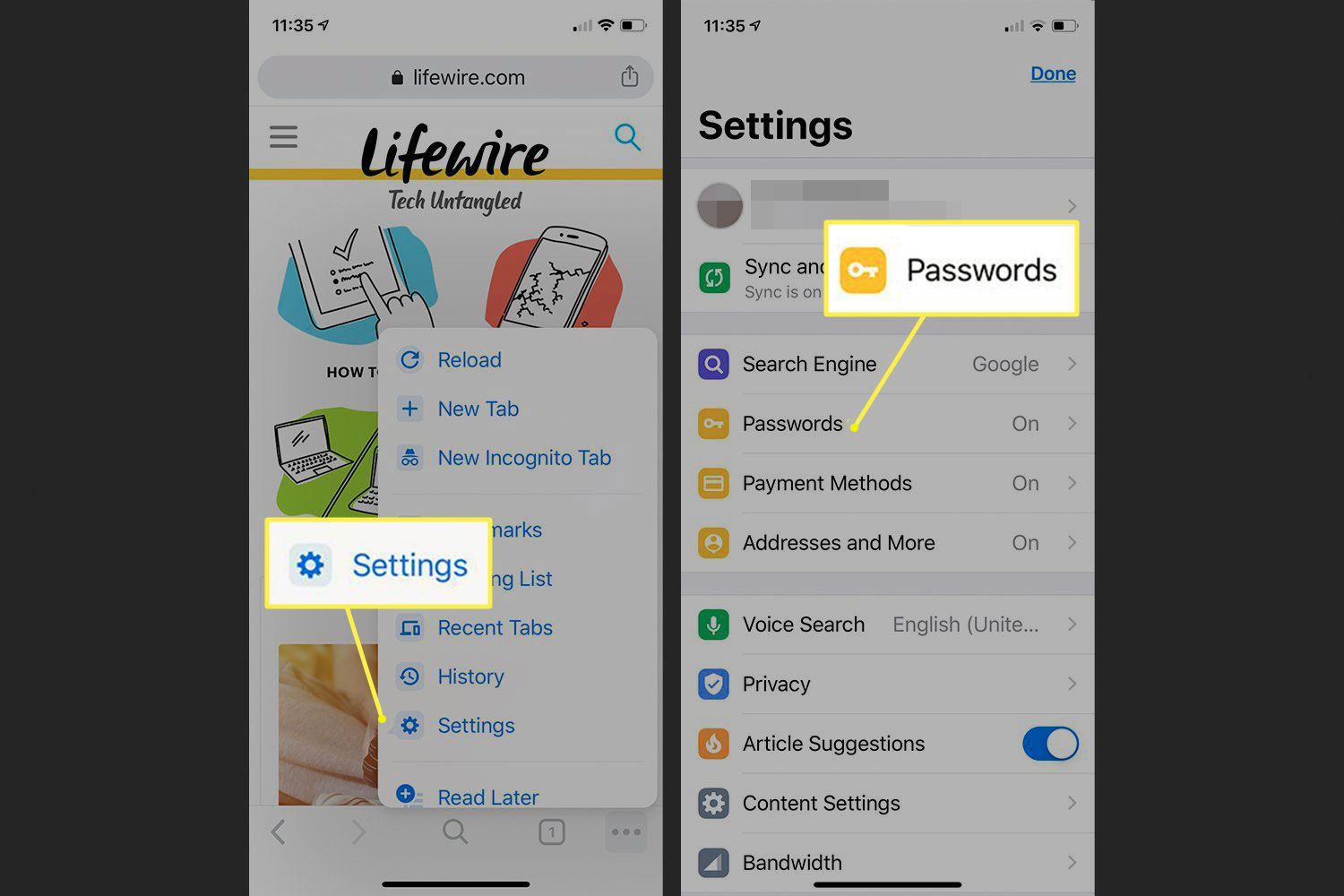
-
Vybrat Upravit v horní části obrazovky Hesla.
-
Vyberte každé uložené heslo, které chcete odebrat, a zaškrtněte vedle něj. Vybrat Vymazat ve spodní části obrazovky trvale odstraníte vybraná hesla.